Cả Windows 10 và Windows 11 đều có nhiều tính năng mới được thiết kế để cải thiện năng suất và làm cho cuộc sống dễ dàng hơn, chẳng hạn như Khóa động, Nhận dạng khuôn mặt, v.v. Trên Windows 11, nếu bạn không thiết lập các tính năng này, hệ điều hành sẽ liên tục nhắc bạn thiết lập những tính năng này.
Nếu bạn đã sử dụng Windows 11 một thời gian, bạn có thể biết rằng hệ điều hành chào đón bạn với’Hãy hoàn tất việc thiết lập màn hình thiết bị của bạn sau khi cài đặt bản cập nhật tính năng. Màn hình này là một phần của Trải nghiệm Chào mừng của Windows và nó giúp bạn thiết lập PC của mình mà không cần thực hiện các bước theo cách thủ công.
Mặc dù màn hình’Hãy hoàn tất thiết lập thiết bị của bạn’rất hữu ích, nhưng nó không dành cho tất cả mọi người. Nhiều người dùng thấy màn hình”Hãy hoàn tất thiết lập thiết bị của bạn”gây khó chịu. Điều tồi tệ nhất về tính năng này là Windows 11 sẽ hiển thị cho bạn cùng một màn hình khi bạn khởi động lại PC nếu bạn không hoàn tất quá trình thiết lập.
Các bước tắt’Hãy hoàn tất thiết lập của bạn Màn hình thiết bị trong Windows 11
Vì vậy, nếu bạn thấy thông báo này gây phiền nhiễu, bạn cần tắt nó đi. Do đó, bài viết này sẽ chia sẻ một số cách tốt nhất để tắt màn hình ‘Let’s finish Setting Your Device’ trên Windows 11. Chúng tôi đã chia sẻ hai phương pháp; bạn cần làm theo cách mà bạn cảm thấy hài lòng.
1) Tắt Trải nghiệm Chào mừng của Windows 11 qua Cài đặt
Trong phương pháp này, chúng tôi sẽ sử dụng Windows 11 Ứng dụng Cài đặt để tắt Trải nghiệm Chào mừng trong Windows 11. Dưới đây là một số bước đơn giản bạn cần làm theo.
1. Trước hết, hãy nhấp vào nút Bắt đầu của Windows và chọn Cài đặt .

2. Trên ứng dụng Cài đặt, nhấp vào tùy chọn Hệ thống ở ngăn bên trái.
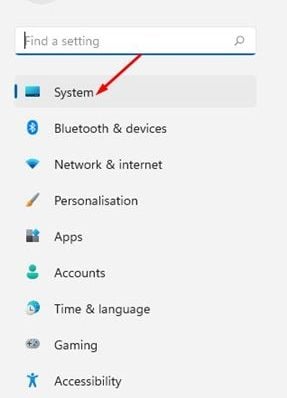
3. Trên ngăn bên phải, cuộn xuống và nhấp vào Thông báo .
4. Trên Thông báo, cuộn xuống và nhấp vào tùy chọn Cài đặt bổ sung .
5. Tiếp theo, bỏ chọn hai tùy chọn như được hiển thị trong ảnh chụp màn hình bên dưới và đóng ứng dụng Cài đặt.

Vậy là xong! Bạn xong việc rồi. Bạn có thể tắt màn hình’Hãy hoàn tất thiết lập thiết bị của bạn’trên Windows 11 qua Cài đặt.
2) Tắt’Hãy hoàn tất thiết lập thiết bị của bạn’qua Trình chỉnh sửa sổ đăng ký
Trong phương pháp này, chúng tôi sẽ sử dụng Registry Editor của Windows 11 để tắt màn hình’Hãy hoàn tất thiết lập thiết bị của bạn’. Dưới đây là một số bước đơn giản bạn cần làm theo.
1. Đầu tiên, nhấp vào tìm kiếm Windows 11 và nhập Registry. Tiếp theo, mở Registry Editor từ danh sách các tùy chọn.
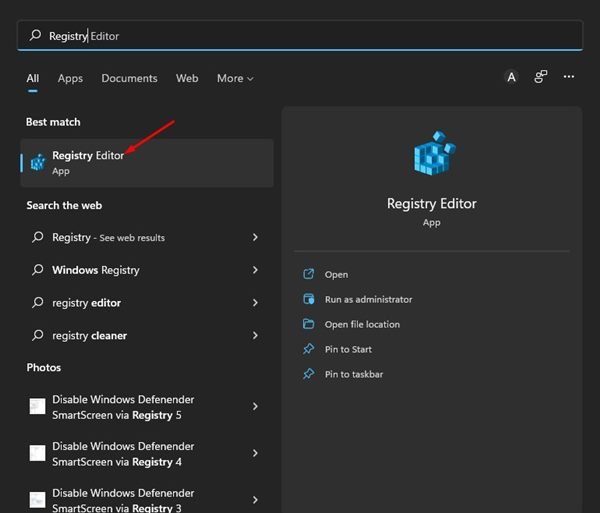
2. Trên Registry Editor, điều hướng đến đường dẫn sau:
HKEY_CURRENT_USER \ SOFTWARE \ Microsoft \ Windows \ CurrentVersion \ ContentDeliveryManager

3. Bây giờ, nhấp chuột phải vào thư mục ContentDeliveryManager và chọn giá trị Mới> DWORD (32-bit) .
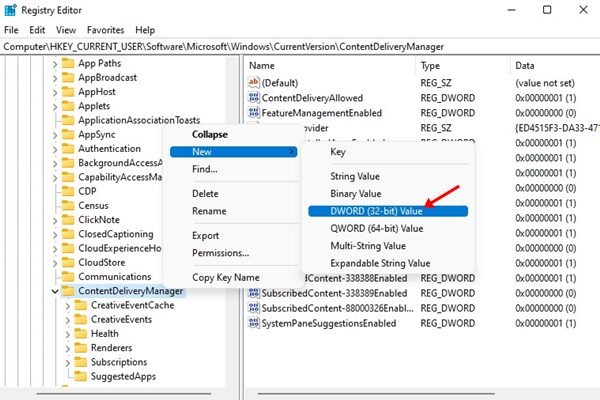
4. Đặt tên cho khóa mới tạo là SubscriberContent-310093Enable
5. Tiếp theo, nhấp đúp vào SubscribeContent-310093Enable. Nhập 0 để tắt Trải nghiệm Chào mừng trên trường dữ liệu giá trị và 1 để Bật Trải nghiệm Chào mừng. Sau khi hoàn tất, nhấp vào nút Ok và đóng trình chỉnh sửa Sổ đăng ký.
Vậy là xong! Bạn xong việc rồi. Đây là cách bạn có thể bật hoặc tắt màn hình’Hãy hoàn tất thiết lập thiết bị của bạn’trên Windows 11.
Đó là tất cả về cách tắt màn hình’Hãy hoàn tất thiết lập thiết bị của bạn’trên Windows 11. Thao tác này sẽ tắt màn hình Trải nghiệm Chào mừng trong khi thiết lập tài khoản mới trên máy tính Windows 11 của bạn. Nếu muốn bật màn hình Trải nghiệm Chào mừng, bạn cần hoàn nguyên các thay đổi mà bạn đã thực hiện.